Kuinka tehdä isoja latinalaisia kirjaimia tabletilla. Kirjoittaminen Androidilla
» Isot ja pienet kirjaimet
Isot ja pienet kirjaimet
Kun työskentelen käyttäjien kanssa ratkaistaessani heidän tietokone-ongelmiaan, huomaan usein (liian usein) seuraavan kaavan.
Kun käyttäjä kirjoittaa ison (ison) kirjaimen, hän painaa "Caps Lock" -näppäintä, kirjoittaa sitten itse kirjaimen ja jatkaaksesi kirjoittamista pienillä (pienillä) kirjaimilla, paina "Caps Lock" -näppäintä. avain uudelleen.
Esimerkiksi kuinka kirjoittaa sana "lausunto".
"Caps Lock" -näppäintä painetaan. Sitten painetaan näppäintä, jossa on kirjain "Z" - tulostetaan iso kirjain "Z". Sitten "Caps Lock" -näppäintä painetaan uudelleen. Nyt näppäimiä "A", "I", "B", "L", "E", "H", "I", "E" painetaan peräkkäin. Tämän seurauksena "ulkonäkö" tulostetaan. Tämän seurauksena saamme sanan "lausunto" isolla kirjaimella.
Kysymykseeni, miksi ison kirjaimen kirjoittaminen on niin vaikeaa? Loppujen lopuksi tätä varten sinun on painettava näppäimiä KOLME ajat? Loppujen lopuksi nämä kolme napsautusta voidaan korvata yhteensä YKSI näppäinyhdistelmä.
Vastauksena kuulen yleensä tällaisia vastauksia: Tunnen oloni niin mukavaksi. Olen niin tottunut siihen. Miten se eroaa?
Se on tietysti mahdollista ja niin, mutta se on mahdollista toisella tavalla.
Mutta ennen kuin puhun "suurten" ja "pienten" kirjainten kirjoittamisesta, haluan esitellä sinulle sellaisen käsitteen kuin näppäimistörekisteri .
Yhdessä hauskassa kerroin jo, kuinka jouduin olemaan tekemisissä yhden käyttäjän kanssa, joka sanoi minulle selvästi ja tarkasti, että "Näppäimistössä ei ole pieniä kirjaimia."
Tavallaan hän on oikeassa. Näppäimistön näppäimillä vain "isot" kirjaimet on todella "piirretty". Joten selvitetään missä "isot" kirjaimet sijaitsevat ja missä "pienet" kirjaimet ovat.
Joten suurten tai pienten kirjainten syöttämiseen ns näppäimistörekisteri.
Näppäimistörekisterissä on kaksi tilaa, ja näitä tiloja kutsutaan vastaavasti isot kirjaimet ja pienet kirjaimet.
Rekisterin vaihtoon näppäimistöt itse näppäimistössä kaksi näppäintä vastaa. Tämä on avain "siirtää"(avainten käyttömukavuuden vuoksi siirtää 2 kpl - vasen ja oikea) ja avain "Caps Lock" (korkit sipulia).

Miksi juuri kaksi avaimet? Miksi ei yksin? Katsotaan kuinka nämä avaimet toimivat.
Kuvailen tekoni, ja voit samalla harjoitella kanssani kokeaksesi miten näppäimistörekisteri vaikuttaa kirjainten, numeroiden ja erilaisten symbolien syöttämiseen.
Helpoin ja visuaalisin tapa harjoitella on Notepad-ohjelmassa. 
Käynnistä Muistio. Siirrä hiiren osoitinta peräkkäin ja valitse yhdellä hiiren vasemmalla napsautuksella: "Käynnistä" - "Kaikki ohjelmat" - "Lisävarusteet" - "Muistio".

Ja niin, aloitetaan siitä tosiasiasta, että kun olet käynnistänyt ja käynnistänyt tietokoneen, näppäimistö kytkeytyy päälle pienet kirjaimet. Mitä tämä tarkoittaa?
Ja tämä tarkoittaa, että jos aloitat näppäimien painamisen kirjaimilla, näyttöruudulle tulostetaan pienet kirjaimet, eli kirjaimet sisään pienet kirjaimet.
Jos sinulla on esimerkiksi venäjän asettelu käytössä (venäjän syöttökieli), tulostetaan seuraavat kirjaimet:
ytsukengshschzhyfyvaproldyachsmitbyu
No, vastaavasti, jos sinulla on englanninkielinen asettelu käytössä ( Englannin kieli syöttö), tulostetaan seuraavat kirjaimet:
qwertyuiopasdfghjklzxcvbnm
Nyt avaimesta "siirtää". Avain "siirtää" vaihtaa tilapäisesti pienikokoisen näppäimistön tilaan isot kirjaimet näppäimistöt.
Mitä tarkoittaa väliaikaisesti? Ja tämä tarkoittaa, että jos sinä paina "Shift"-näppäintä(riippumatta vasemmasta tai oikeasta) ja sinä teet pidä tätä näppäintä painettuna, näppäimistö vaihtuu kohtaan isot kirjaimet. Heti kun vapautat Shift-näppäimen, näppäimistö vaihtuu takaisin käyttöön pienet kirjaimet.
Näytän esimerkillä. minä paina ja pidä painettuna avain "siirtää". Alan kirjoittaa kirjaimia (jatkossa näytän kaiken venäläisellä näppäimistöasettelulla).
päästää menemään avain "siirtää".
ytsukengshschzhyfyvaproljeyachsmitby
Toisin sanoen, jos meillä on pienet kirjaimet näppäimistöt tulostetaan sitten pienet (pienet) kirjaimet. Jos olemme ottaneet käyttöön isot kirjaimet näppäimistöt tulostetaan sitten isot (isot) kirjaimet.
Palataan hetkeksi sanaan "lausunto". Tässä sanassa ensimmäinen kirjain kirjoitetaan isolla, loput ovat pieniä. Kuinka kirjoitamme tämän sanan näppäimellä "siirtää"?
Pidä "Shift"-näppäintä painettuna. Paina näppäintä, jossa on kirjain "З" - iso kirjain tulostuu (iso) kirjain "Z", joka sijaitsee iso kirjain näppäimistöt. Vapauta "Shift"-näppäin. Tulostamme "ulkonäköä" - painetaan pienet (pienet) kirjaimet, jotka ovat mukana pienet kirjaimet näppäimistöt. Tuloksena on sana "lausunto" isolla kirjaimella.
Itse asiassa käytimme ison kirjaimen "Z" tulostamiseen pikanäppäin "Shift + Z".
Nyt avaimesta "Caps Lock". Avain "Caps Lock" vaihtaa näppäimistökotelon vastakkaiseen ja korjaa tämän kotelon.
Mitä se tarkoittaa? Painamme näppäimiä uudelleen ymmärtääksemme ja muistaaksemme.
Joten olemme oletusarvoisesti ottaneet käyttöön näppäimistön pienet kirjaimet, eli jos tulostamme kirjaimia, kirjaimet tulostetaan (näytetään) pienillä kirjaimilla (pieninä):
ytsukengshschzfyvaproljeyachsmitby
Paina ja vapauta avain "Caps Lock". Kaikki. Rekisteröi näppäimistömme vaihdettu yläasentoon ja kiinteä, eli nyt meillä on isot kirjaimet. Nyt ilman mitään painamista voimme yksinkertaisesti tulostaa isot (isot) kirjaimet:
YTSUKENGSHSHCHZKHYVAPROLJEYACHSMITBYU
Merkintä! Kun olemme painaneet ja vapauttaneet näppäimen "Caps Lock", yksi näppäimistön kolmesta valosta (ilmaisimesta), jotka sijaitsevat oikealla yläkulma näppäimistöt. Nimittäin keskimmäinen hehkulamppu. Näppäimistön kuvassa, joka näytetään aivan oppitunnin alussa, tämä hehkulamppu on korostettu. vihreä väri-.
Tämä hehkulamppu näyttää meille visuaalisesti, mikä Tämä hetki näppäimistökotelo on kytketty päälle - alempi tai ylempi (tämä on tarkoitus olla hämmentynyt ja muistamatta). Jos merkkivalo ei pala tarkoittaa käytössä pienet kirjaimet, jos palaa — isot kirjaimet.
Tämä eri näppäimistöjen ilmaisin voidaan nimetä eri tavalla suunnittelijoiden mielikuvituksen mukaan. Tiedän kaksi nimitystä tälle indikaattorille. se "A" ja "Caps Lock"- merkintöjen muodossa itse sipulien yläpuolella (indikaattorit).
Jos nyt painamme ja vapautamme näppäintä uudelleen "Caps Lock", merkkivalo sammuu ja näppäimistö vaihtuu ja lukittuu pieniin kirjaimiin:
ytsukengshschzfyvaproldyachsmitby
Siten painamalla "Caps Lock" -näppäintä vaihdamme ja korjaamme tarvitsemamme rekisterin.
No, nyt kirjoitetaan sana uudelleen "lausunto", mutta käyttämällä Caps Lock -näppäintä.
Niin. Aloitusasento. Hehkulamppu (ilmaisin) "Caps Lock" on pois päältä - meillä on pienet kirjaimet päällä.
Paina "Caps Lock" -näppäintä. Meillä on ilmaisin, jossa on sana "Caps Lock", mikä tarkoittaa, että isot kirjaimet ovat päällä. Painamme "Z"-näppäintä - tulostamme ison (ison) kirjaimen "Z". Painamme “Caps Lock” -näppäintä uudelleen, valo (ilmaisin) sammuu - tämä tarkoittaa, että pieni kirjain on kytketty päälle ja kiinnitetty. Valitsemme "ulkonäkö". Tämän seurauksena saamme sanamme "lausunto" isolla kirjaimella.
Mitä menetelmää käytät, on sinun päätettävissäsi. Pääasia, että tunnet olosi mukavaksi. Mitä tulee minuun, käytän "Shift"-näppäintä isojen kirjainten syöttämiseen vain koska milloin nopea tulostus isojen kirjainten syöttö on 3-5 kertaa nopeampi.
Tehdään täysin selväksi, kuinka avaimet toimivat "siirtää" ja "Caps Lock", kirjoitetaan sana "lausunto" hieman epätavallisella tavalla.
Paina "Caps Lock" -näppäintä. Meillä on ilmaisin, jossa on sana "Caps Lock", mikä tarkoittaa, että isot kirjaimet ovat päällä. Painamme "Z"-näppäintä - tulostamme ison (ison) kirjaimen "Z". Mutta sitten vaihtaaksesi näppäimistön pieniin kirjaimiin, paina "Caps Lock" -näppäintä EMME. Vaihdamme tapausta väliaikaisesti "Shift"-näppäimellä. Eli paina ja pidä painettuna (älä vapauta) "Shift"-näppäintä (tässä tapauksessa näppäimistö vaihtaa tilapäisesti pieniin kirjaimiin), kirjoita "sovellus", vapauta "Shift"-näppäin (näppäimistö vaihtaa isoihin kirjaimiin ). Tämän seurauksena saamme sanamme "lausunto".
Numeroilla ja merkeillä tässä suhteessa se on sekä helpompaa että vaikeampaa.
Tosiasia on, että numeroiden ja merkkien syöttämiseen avain "Caps Lock" ei vaikuta millään tavalla. Kotelon vaihtaminen on mahdollista vain avaimella "siirtää".
Se on helpompaa missä mielessä. Esimerkiksi avain  . Riippumatta siitä, kumpi sisältyy (venäjä tai englanti), on pienet kirjaimet siellä on aina numero "kahdeksan", ja edelleen iso kirjain(at painetaan avain "siirtää") kirjoittaa tähden «*»
. Ja jopa on olemassa tietty assosiaatio - "kahdeksan" piirretty alhaalta avaimessa ja tähti "*" yllä.
. Riippumatta siitä, kumpi sisältyy (venäjä tai englanti), on pienet kirjaimet siellä on aina numero "kahdeksan", ja edelleen iso kirjain(at painetaan avain "siirtää") kirjoittaa tähden «*»
. Ja jopa on olemassa tietty assosiaatio - "kahdeksan" piirretty alhaalta avaimessa ja tähti "*" yllä.
Ja tässä on toinen esimerkki - avain  , jossa on vaikeampi selvittää, mitä todella tulostetaan, riippuen näppäimistöasettelusta ja valitusta kotelosta.
, jossa on vaikeampi selvittää, mitä todella tulostetaan, riippuen näppäimistöasettelusta ja valitusta kotelosta.
Jos meillä on esimerkiksi valittu englanninkielinen asettelu, tämän näppäimen painaminen (pienet kirjaimet) tulostaa numeron kolme "3""siirtää"(vaihda tilapäisesti isoihin kirjaimiin), sitten punnan symboli tulostetaan «#» .
Jos siirrymme venäläiseen asetteluun, tämän näppäimen painaminen (pienet kirjaimet) tulostaa uudelleen numeron kolme "3", ja jos pidämme näppäintä painettuna "siirtää"(vaihda tilapäisesti isoihin kirjaimiin), sitten numerosymboli tulostetaan «№» .
Tarvitset vain harjoittelua muistaaksesi missä symboli sijaitsee. Voin neuvoa sinua (jollakin kerralla tein sen itse) tekemään itsellesi huijausarkin asetteluillesi, tulostamaan ja liittämään tai liittämään omaasi (jota toivottavasti ostit ja kirjoitat ylös erilaisia hyödyllistä tietoa). No, korosta "tarvittavat" merkit värillisillä kynillä tai tussilla.
Voit esimerkiksi tehdä tämän:
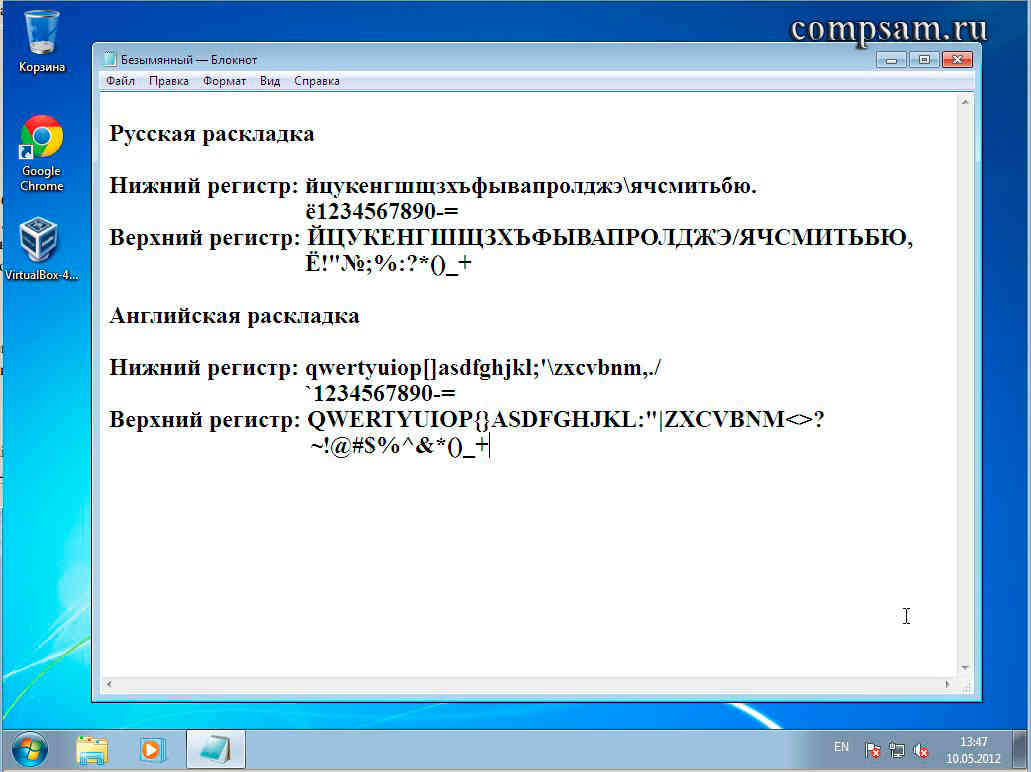
Siinä kaikki. Onnea ja luovaa menestystä kaikille.
§ 1. Latinalaiset aakkoset
Foinikialaisia pidetään foneettisen kirjoittamisen luojina. Foinikialainen kirjoitus noin 800-luvulla eKr. e. lainasivat kreikkalaiset, jotka lisäsivät aakkosiin kirjaimia merkitsemään vokaaliääniä. AT eri alueita Kreikan kirje oli heterogeeninen. Joten 500-luvun loppuun mennessä eKr. e. kaksi aakkosjärjestelmää erotetaan selvästi: itäinen (Miletian) ja läntinen (halkidialainen). Itämainen aakkosjärjestelmä vuonna 403 eaa. hyväksytty yleiseksi kreikkalaiseksi aakkoseksi. Latinalaiset oletettavasti etruskien kautta noin 700-luvulla eKr. otti käyttöön länsikreikan aakkoset. Romaaniset kansat puolestaan perivät latinalaiset aakkoset, ja kristinuskon aikana saksalaiset ja länsislaavit. Grafeemien (kirjainten) alkuperäinen ääriviiva muuttui ajan myötä ja vasta 1. vuosisadalla eKr. se sai muodon, joka on edelleen olemassa latinalaisten aakkosten nimellä.
Aito latinalainen ääntäminen emme tiedä. Klassinen latina on säilynyt vain kirjallisissa muistomerkeissä. Siksi käsitteitä "fonetiikka", "ääntäminen", "ääni", "foneemi" jne. voidaan soveltaa siihen vain puhtaasti teoreettisessa mielessä. Hyväksytty latinalainen ääntäminen, jota kutsutaan perinteiseksi, on tullut meille latinan kielen jatkuvan opiskelun ansiosta, joka akateemisena aineena ei ole lakannut olemasta kautta aikojen. Tämä ääntäminen kuvastaa muutoksia, jotka ovat tapahtuneet äänijärjestelmä Klassinen latina Länsi-Rooman valtakunnan loppuvaiheessa. Seuraavien muutosten lisäksi historiallinen kehitys Itse latinan kielestä uusissa Länsi-Euroopan kielissä tapahtuneet foneettiset prosessit vaikuttivat perinteiseen ääntämiseen vuosisatojen ajan. Siksi nykyajan lukemista Latinalaiset tekstit sisään eri maat noudattaa uusien kielten ääntämissääntöjä.
AT myöhään XIX- XX vuosisadan alku. monien maiden opetuskäytännöissä niin sanottu "klassinen" ääntäminen on yleistynyt, ja se pyrkii lisääntymään ortopediset normit klassinen latina. Perinteisen ja klassisen ääntämisen väliset erot juontuvat siihen tosiasiaan, että perinteinen ääntäminen säilyttää useiden myöhäislatinan kielestä syntyneiden foneemien muunnelmat, kun taas klassinen, mikäli mahdollista, eliminoi ne.
Alla on latinalaisten kirjainten perinteinen lukeminen, joka on otettu käyttöön maamme koulutuskäytännössä.
Merkintä. Pitkään aikaan Latinalaisessa aakkosessa oli 21 kirjainta. Kaikkia yllä olevia kirjaimia käytettiin paitsi Uu, Yy, Zz.
1. vuosisadan lopussa eKr. e. kirjaimet otettiin käyttöön toistamaan vastaavat äänet lainatuissa kreikkalaisissa sanoissa Yy ja Zz.
Kirje vv aluksi sitä käytettiin osoittamaan konsonantti- ja vokaaliääniä (venäjä [u], [v]). Siksi heidän eronsa XVI vuosisadalla. alkoi käyttää uutta graafista merkkiä Uu, joka vastaa venäläistä ääntä [y].
ei ollut mukana Latinalainen aakkoset ja jj. Klassisessa latinassa kirjain i merkitsi sekä vokaaliääntä [i] että konsonanttia [j]. Ja vasta 1500-luvulla ranskalainen humanisti Petrus Ramus lisäsi latinalaisia aakkosia jj nimeämään venäjää vastaavan äänen [й]. Mutta roomalaisten kirjailijoiden painoksissa ja monissa sanakirjoissa sitä ei käytetä. Sijasta j edelleen käytössä і .
Kirje gg myös poissa aakkosista 3. vuosisadalle eKr. asti. e. Sen tehtävät suoritettiin kirjeellä ss, kuten nimien lyhenteet osoittavat: C. = Gaius, Cn. = Gnaeus.,
Aluksi roomalaiset käyttivät vain isot kirjaimet(majusculae) ja pienet (manusculae) syntyivät myöhemmin.
Isolla kirjaimella latinan kieli on kirjoitettu kunnollisia nimiä, kuukausien nimiä, kansoja, maantieteellisiä nimiä sekä niistä johdettuja adjektiiveja ja adverbejä.
Tänään olemme kiinnostuneita latinalaisista kirjaimista. Näppäimistössä on joitain, vaikkakaan ei kaikkia. Siksi asianmukaisten elementtien lisäämisen ei pitäisi olla ongelma. Joskus näin tapahtuu. Varsinkin jos sinun on lisättävä laajennettuja "latinalaisia" merkkejä tekstiasiakirjaan. Alla esitetään kaikki tavat tulostaa vastaavat merkit tietokoneella.
Näppäimistöllä
Mitä ne ovat, nämä näppäimistön latinalaiset merkit? Moderni "Latin" on sarja Englanninkieliset kirjaimet. Vastaavasti näitä merkkejä käytetään tekstiasiakirjoja luotaessa. Niiden löytäminen ei ole vaikeaa.
Käyttääkseen latinalaisia merkkejä näppäimistöllä käyttäjä tarvitsee:
- Vaihda näppäimistöasetteluksi "englanti". Tämä tehdään näppäinyhdistelmällä Shift + Alt tai Shift + Ctrl.
- Siirry tekstiasiakirjaasi ja aseta kohdistin kohtaan, johon haluat lisätä "latinalaisen".
- Kirjoita teksti englanninkielisillä kirjainnäppäimillä.
Tämä tekniikka auttaa lisäämään latinalaisia merkkejä ja numeroita tekstiin. Ne tunnistetaan tavallisiksi kirjeiksi, mikä ei aina ole kätevää.
Listoissa
Latinan löytäminen ja lisääminen tekstiin on yhtä helppoa kuin päärynöiden kuoriminen. Mutta entä jos sinun on numeroitava asiakirjan luettelo "latinaksi"? Sanokaamme Latinalaiset numerot?
Tämä edellyttää:
- Valitse hiiren kursorilla kaikki muokattavat rivit.
- Napsauta hiiren kakkospainikkeella ja valitse "Listat..." -vaihtoehto.
- Määritä "Numeroitu".
- Valitse numerointimalli latinalaisilla numeroilla tai kirjaimilla.
Se on tehty. Tämä on käytännössä yleisin ratkaisu. Mutta entä jos sinun on lisättävä latinalaisia merkkejä? Näppäimistöllä tämä voidaan tehdä eri tavoin. Ja sitten kerrotaan, mitä vaihtoehtoja tapahtumien kehittämiseksi tapahtuu.

Palvelut "Windows"
Jotkut ihmiset esimerkiksi käyttävät mieluummin "Kopioi"- ja "Liitä"-vaihtoehtoja käyttöjärjestelmä. Saimme selville, miltä latinalaiset kirjaimet näyttävät näppäimistöllä. Ja jos käytät englanninkielistä näppäimistöasettelua, voit kirjoittaa tekstiin latinalaisia sanoja.
Tarvittaessa käyttäjät voivat lisätä latinalaisia merkkejä. Niitä ei muokata tekstidokumentissa, ja ne tunnistetaan pikkukuvina.
Ehdotetaan toimivan seuraavasti:
- Syötä "Symbolitaulukko" -palvelu millä tahansa tunnetulla tavalla.
- Aseta "Fontti"-osiossa Times New Roman.
- Etsi latinalainen kirjain, jonka haluat lisätä.
- Kaksoisnapsauta vastaavaa elementtiä.
- Paina "Kopioi"-painiketta.
On vielä lisättävä symboli leikepöydältä millä tahansa käyttäjän tuntemalla tavalla. Esimerkiksi käyttämällä RMB:tä ja "Liitä"-komentoa.
Wordin sisäänrakennetut ominaisuudet
Näppäimistössä latinalaisten aakkosten merkit on painettu pääasiassa tavallisina kirjaimina. Voit lisätä täsmälleen merkit käyttämällä Wordin "Liitä määräten" -toimintoa.

Toimien algoritmi on tässä tapauksessa seuraava:
- Siirry kohtaan "Lisää" - "Symboli".
- Valitse "Fontti"-kentästä Times New Roman.
- Määritä "Set"-osiossa merkkien tyyppi. Esimerkiksi "Basic Latin" tai "Extended-A".
- Kaksoisnapsauta vastaavaa symbolia valintaikkunassa.
Nämä toiminnot johtavat yhden tai toisen merkin tulostamiseen. Nopea, yksinkertainen ja erittäin kätevä. Mutta siinä ei vielä kaikki.
ASCII-koodit ja Alt-näppäin
Näppäimistöllä ne voidaan kirjoittaa Alt-koodeilla. Nämä ovat digitaalisia yhdistelmiä, joiden käsittely johtaa yhden tai toisen esiintymiseen erikoismerkki. Suurin ongelma on tiedon saaminen halutun elementin ASCII-koodista.
Meidän tapauksessamme voimme tehdä tämän:
- Kirjoita "Erikoismerkit" "Wordissa".
- Määritä "Fontti"-osiossa "Times New Roman".
- Valitse jokin latinalainen kirjain avautuvasta ikkunasta.
- Katso sen ASCII-koodi. Se sijaitsee oikeassa alakulmassa.
- Aktivoi Num Lock.
- Pidä Alt-näppäintä painettuna ja kirjoita sitten merkin ASCII-koodi.
Tärkeää: Sinun on otettava käyttöön englanninkielinen näppäimistöasettelu ennen vastaanoton käyttöä.
"Unicode" ja heksadesimaalijärjestelmä
Jotkut ihmiset käyttävät "Unicodea" latinalaisten kirjainten kirjoittamiseen näppäimistöllä. Tämä on erityinen yhdistelmä, jonka käsittely johtaa esivalitun hahmon ilmestymiseen.

Tämän tekniikan käyttöoppaassa on seuraava tulkinta:
- Avaa "Symbolitaulukko" tai "Liitä määräten" -valikko Wordissa.
- Valitse latinalainen kirjain ja katso sen "Unicode". Se sijaitsee ikkunan alaosassa vasemmalla. Se alkaa yleensä U+:lla.
- Liitä paikkaan, jossa erikoismerkki "Unicode" muodostetaan.
- Paina Alt + X.
Nykyaikaisten tietokoneiden ja kannettavien tietokoneiden näppäimistö on monikäyttöinen: tilan säästämiseksi useimmat näppäimet voivat toimia erilaisia toimintoja ja tulostaa eri aakkosten kirjaimia, sinun tarvitsee vain vaihtaa näppäimistön asettelua.
Ohje
Venäjän kielen kirjoitus perustuu kyrilliseen kirjaimiin. Suurin osa maailman kielistä käyttää kuitenkin latinalaisia aakkosia tähän. Myöhemmin artikkelissa kerromme sinulle, kuinka kirjoittaa latinalaisilla kirjaimilla oikein. Tämä on erittäin tärkeä taito, josta voi olla hyötyä missä tahansa tilanteessa. Esimerkiksi ulkomailla matkustaessasi sinun on osattava kirjoittaa nimesi oikein latinaksi.
Latinalaisen aakkoston historia
Historiallisesti latinalaiset aakkoset on jaettu arkaaiseen ja klassiseen. Ensimmäinen on hyvin samanlainen kreikkalainen josta se luultavasti on peräisin.
Alkuperäisen aakkoston kokoonpano sisälsi 27 kirjainta, joista osaa ei käytännössä käytetty. Saman klassisen aakkoston kokoonpano sisälsi 23 kirjainta. Latina oli virallinen kieli sisään Antiikin Rooma, ja Rooman laajentumisen vuoksi tämä aakkoset yleistyivät. Historiallisen kehityksen aikana latinalaiseen aakkostoon lisättiin useita kirjaimia, ja tällä hetkellä "latinalaisessa perusaakkosessa" on 26 kirjainta ja se on täysin sama kuin nykyaikainen englanti.
Kuitenkin lähes jokaisessa nykyään latinalaisia aakkosia käyttävissä kielissä on omat latinalaiset lisämerkit, kuten islannin kielessä käytetty kirjain "thorn" (Þ). Ja latinalaisten aakkosten tällaisesta laajentamisesta on monia esimerkkejä.
Ja kuinka kirjoittaa isoja kirjaimia, jotka sisältyvät "latinalaiseen perusaakkoon"? Sääntöjä on useita. Ja heidän mukaansa jotkut isot kirjaimet ovat pieniä kopioita isoista kirjaimista, jotkut kirjaimet ovat hieman erilaisia.

Venäjän latina
Ensimmäiset tapaukset latinalaisten aakkosten käyttämisestä itäslaavilaisten kielten kirjoittamiseen juontavat juurensa 1500-1700-luvuille, jolloin latinalaiset aakkoset ilmestyivät Liettuan suurruhtinaskunnan ja Kansainyhteisön asiakirjoihin.
Myöhemmin alueella Venäjän valtio Kysymys kyrillisten aakkosten vaihtamisesta latinalaisiksi otettiin toistuvasti esille. Aluksi tämä idea tuli Pietari I:lle, joka eurooppalaisen ennakkoluulojen taloudellisten muutosten taustalla suunnitteli myös kieliuudistuksen. Pietari ei kuitenkaan koskaan täyttänyt toivettaan.
Vaatimukset aakkosten vaihtamiseen lisääntyivät entisestään 1800-luvulla. Erityisesti "länsimaalaajat" -liikkeen edustajat puolustivat tätä. Ja jälleen, aakkosissa ei tapahtunut muutosta. Loppujen lopuksi latinalaisten aakkosten vastustajilla oli monia kannattajia. Mukaan lukien ministeri Uvarov, virallisen kansalaisuuden teorian kirjoittaja. Latinalaisen aakkoston käyttöönotto merkitsisi siirtymän vastustajien mukaan kulttuurisen ainutlaatuisuuden menettämistä.
Jälkeen Lokakuun vallankumous Bolshevikit suunnittelivat kääntävänsä kaikki kansallisuudet latinalaisiin aakkosiin. Venäjän kielelle on ehdotettu useita vaihtoehtoja. "Latinasoinnin" aika päättyi kuitenkin nopeasti, ja Neuvostoliiton johto alkoi päinvastoin kääntää kaikkia kieliä kyrillisiksi. Sen jälkeen kysymys aakkosten vaihtamisesta Neuvostoliitossa suljettiin.
Kommunistisen hallinnon kaatumisen jälkeen kysymys kyrillisten aakkosten rinnakkaista levityksestä latinalaisten kanssa otettiin myös toistuvasti esille, kuten Uzbekistanissa, mutta yleisö esti tällaiset ehdotukset. Kaikesta tämän kysymyksen epäselvyydestä huolimatta latinalaisten aakkosten käyttöönotto voisi olla hyödyllistä venäjän kielelle. Tämä tekisi siitä avoimen edelleen kulttuurin laajentumiselle. Mutta latinalaisten aakkosten käyttöönotolla venäjäksi on pieni miinus - vanhemman sukupolven on vaikea ymmärtää, kuinka kirjoittaa latinalaisilla kirjaimilla.

Translitterointi kyrillisestä latinaksi
Kyrillisestä latinaksi translitterointiin ei ole yhtenäisiä sääntöjä. Kuitenkin tällä hetkellä sisään Venäjän federaatio käytetään tiettyä standardia, jota Federal Migration Servicen työntekijät noudattavat.
Sitä kritisoidaan ajoittain, mutta se hyväksytään viralliseksi. Siinä kirjaimet korvataan lauseilla, jotka eivät ole latinalaisissa aakkosissa: E, Sh, Shch, Yu, Zh, C, Ch, Ya. Loput kirjaimet ovat itse asiassa identtisiä latinalaisten vastineidensa kanssa.
Kuinka kirjoittaa sukunimi ja etunimi latinalaisin kirjaimin
Yleensä tämä menettely on suoritettava ulkomaista passia tai viisumia hankittaessa. Kaikki translitterointia vaativat asiakirjat täytetään ISO 9 -säännön mukaisesti, jota noudatetaan liittovaltiossa Muuttoliikepalvelu. Tämän säännön mukaan sukunimet käännetään latinaksi. Tarjoamme sinulle translitterointiasteikon.

Tämän taulukon ansiosta mikä tahansa kyrillisellä kirjoitettu sana voidaan kirjoittaa latinaksi. Esimerkiksi Ivanovich on latinaksi Ivanov Ivan Ivanovich.
Johtopäätös
Kiistat siitä, mitä aakkosia venäjän kieli tarvitsee, eivät laantu pitkään aikaan. Jokaisella mielipiteellä on omat hyvät ja huonot puolensa. Maassamme on käyty keskusteluja vuosisatoja, eikä loppua ole vielä näkyvissä. Latinalaisilla kirjaimilla kirjoittaminen on kuitenkin varsin tärkeä taito. Siitä voi olla hyötyä hankittaessa ulkomaista passia, viisumia, papereita muissa valtioissa.
Tässä artikkelissa näytimme, kuinka voit kirjoittaa etu- ja sukunimesi latinalaisin kirjaimin oikein. Mutta siinä ei vielä kaikki. Tässä olevan taulukon avulla voit kirjoittaa minkä tahansa kyrillisen sanan latinaksi. Toivomme, että luettuasi tämän artikkelin olet ymmärtänyt kuinka kirjoittaa latinalaisilla kirjaimilla.
